Rumah >Tutorial perisian >aplikasi mudah alih >Bagaimana untuk menetapkan nada dering pada iPhone anda 'Penjelasan terperinci: Bagaimana untuk menyesuaikan nada dering untuk panggilan iPhone'
Bagaimana untuk menetapkan nada dering pada iPhone anda 'Penjelasan terperinci: Bagaimana untuk menyesuaikan nada dering untuk panggilan iPhone'
- 王林ke hadapan
- 2024-02-07 16:42:071086semak imbas
Editor PHP Xigua akan menerangkan secara terperinci cara menetapkan nada dering pada iPhone anda. Menyesuaikan nada dering pada iPhone ialah ciri yang sangat berguna yang boleh menjadikan telefon anda lebih diperibadikan. Artikel ini akan memperkenalkan dua kaedah menetapkan nada dering, satu ialah menggunakan iTunes untuk menyediakan, satu lagi ialah menyediakan melalui perisian GarageBand. Sama ada anda lebih suka menggunakan fail muzik sedia ada atau membuat nada dering anda sendiri, kami akan mengajar anda cara melakukannya langkah demi langkah. Mari belajar cara menetapkan nada dering pada iPhone anda!
Tetapan nada dering iPhone orang ramai sentiasa menggunakan nada dering lalai asal, kerana telefon Apple tidak menyokong tetapan terus muzik sebagai nada dering, dan kebanyakan orang tidak tahu cara Apple menukar nada dering. Sudah tentu, sistem Android tidak mempunyai masalah ini. Namun begitu, nada dering lalai Apple agak membosankan setelah lama mendengarnya Memandangkan ramai peminat bertanyakan bagaimana hendak menetapkan nada dering pada telefon bimbit Apple, hari ini Yuanzai akan berkongsi dengan anda tutorial menetapkan nada dering pada telefon bimbit Apple. . Malah, dalam keadaan biasa, nada dering telefon mudah alih Apple boleh diimport pada komputer menggunakan perisian iTunes Walaupun operasinya lebih mudah, Yuanzai tidak suka menggunakan iTunes, jadi tutorial hari ini adalah terutamanya untuk melengkapkan import nada dering pada. telefon bimbit.
1. Simpan fail muzik ke iPhone anda.
Mula-mula, hantar fail muzik yang dimuat turun ke WeChat atau QQ. Kemudian, dalam antara muka main balik, klik butang fungsi fail di penjuru kanan sebelah atas. Seterusnya, pilih "Buka dengan apl lain" - "Simpan ke Fail" untuk menambah fail muzik ke folder setempat "IPhone Saya".
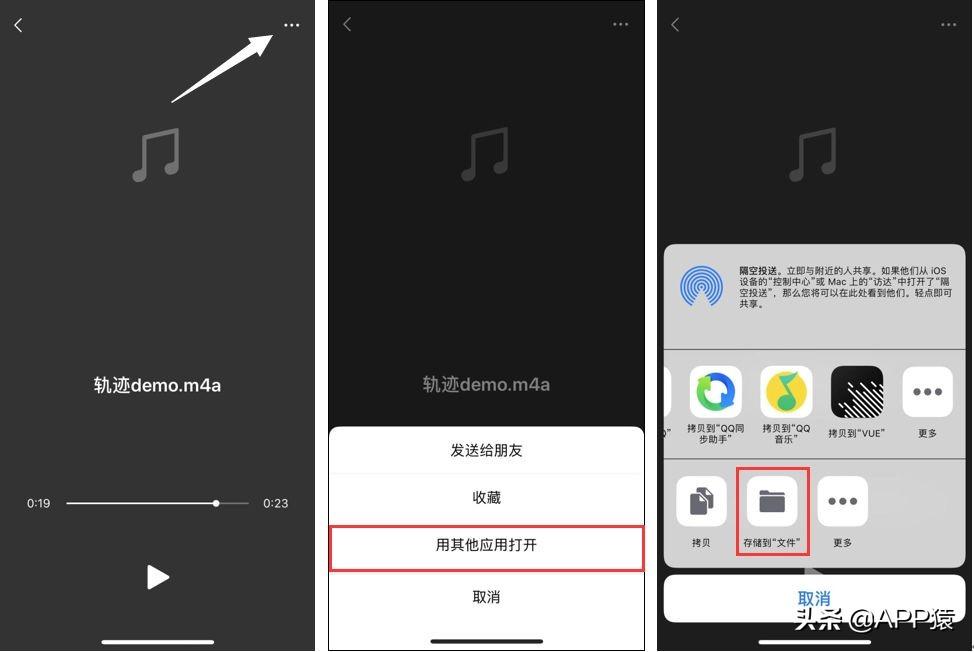
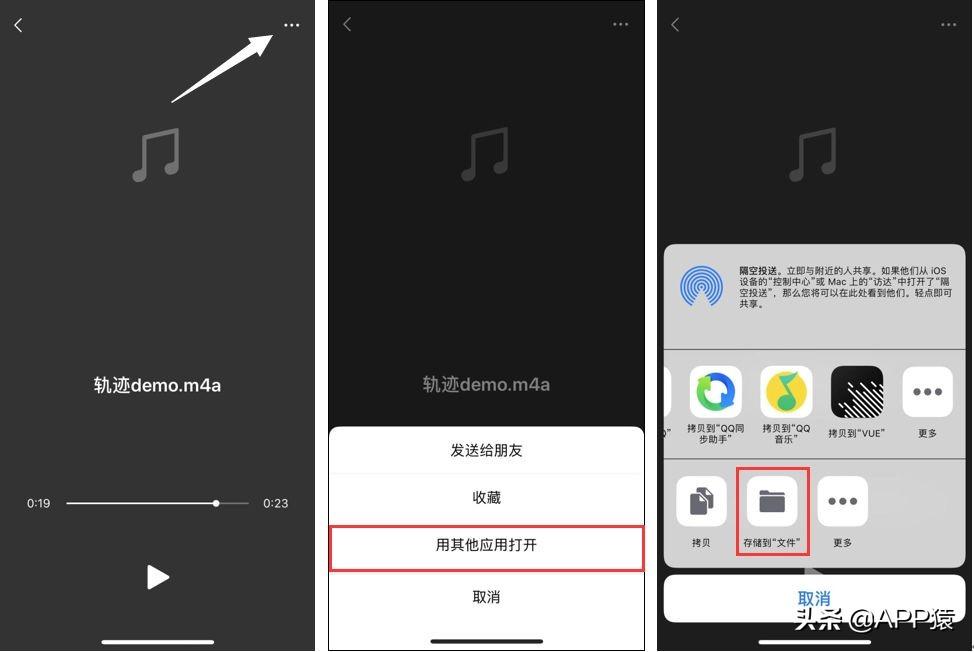
2. Selepas memuat turun fail muzik ke telefon Apple, anda perlu menggunakan APP "GarageBand" yang disertakan dengan sistem iOS untuk mengimport fail muzik ke dalam perpustakaan nada dering telefon Apple.
1 Buka GarageBand, klik tanda + di penjuru kanan sebelah atas, dan luncurkan skrin secara mendatar untuk memilih fungsi "Perakam".
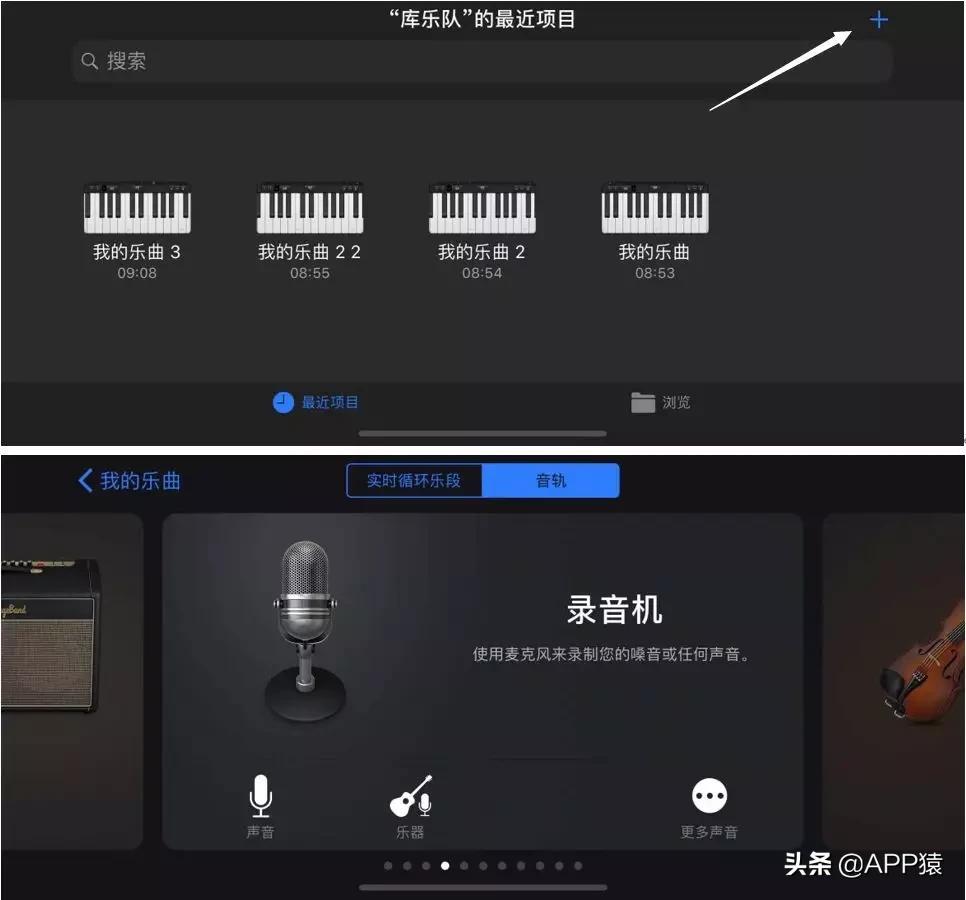
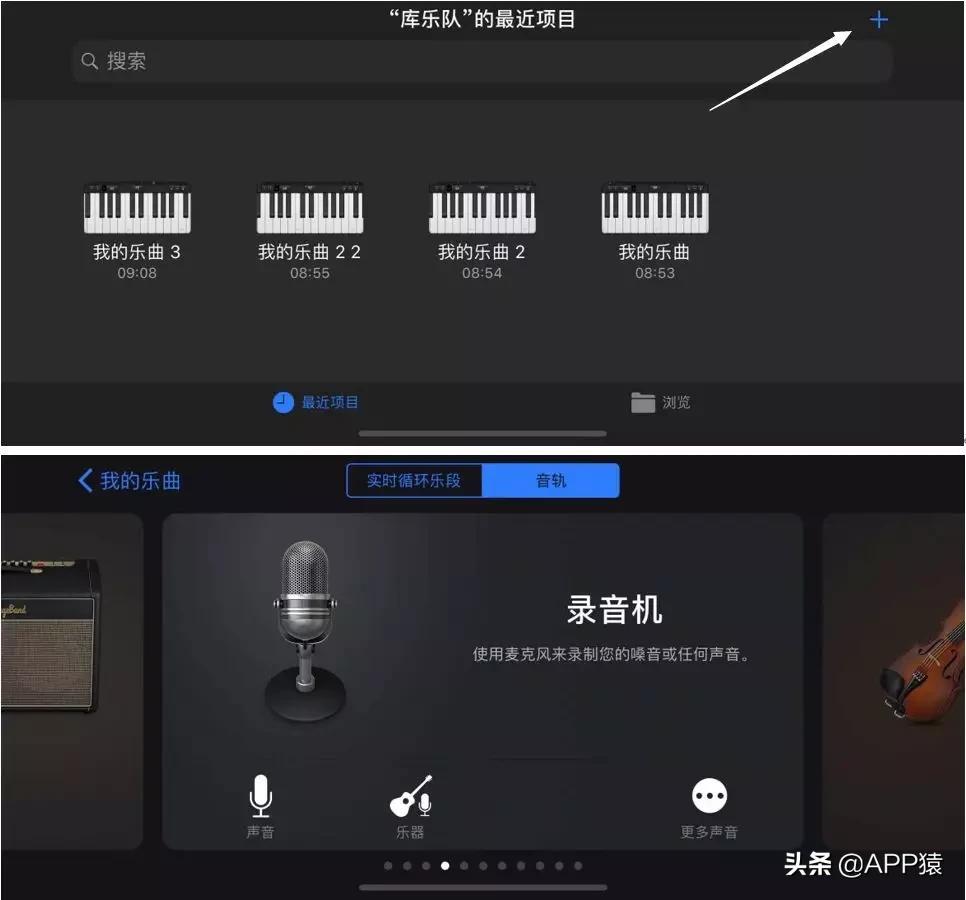
2. Klik ikon segi empat sama di sudut kiri atas untuk membuka fungsi penyuntingan rakaman.
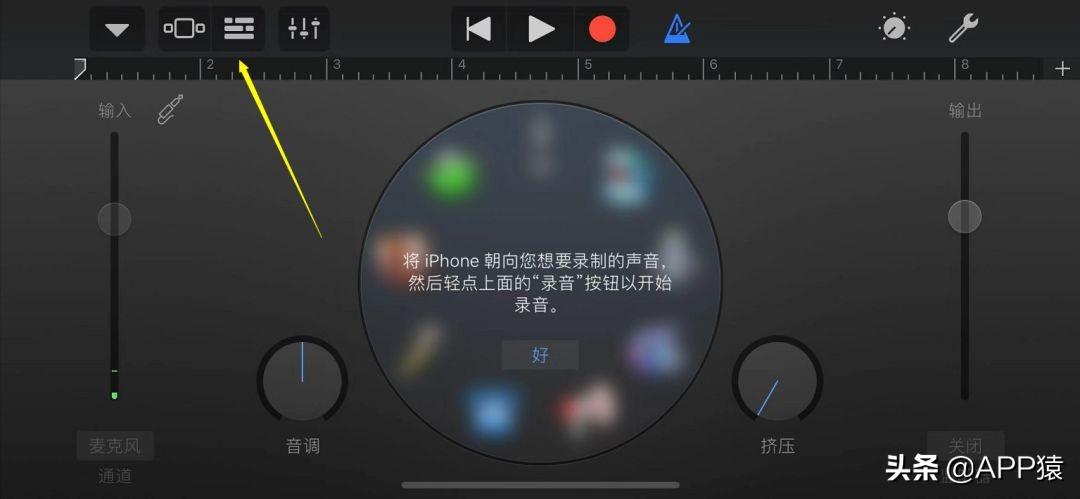
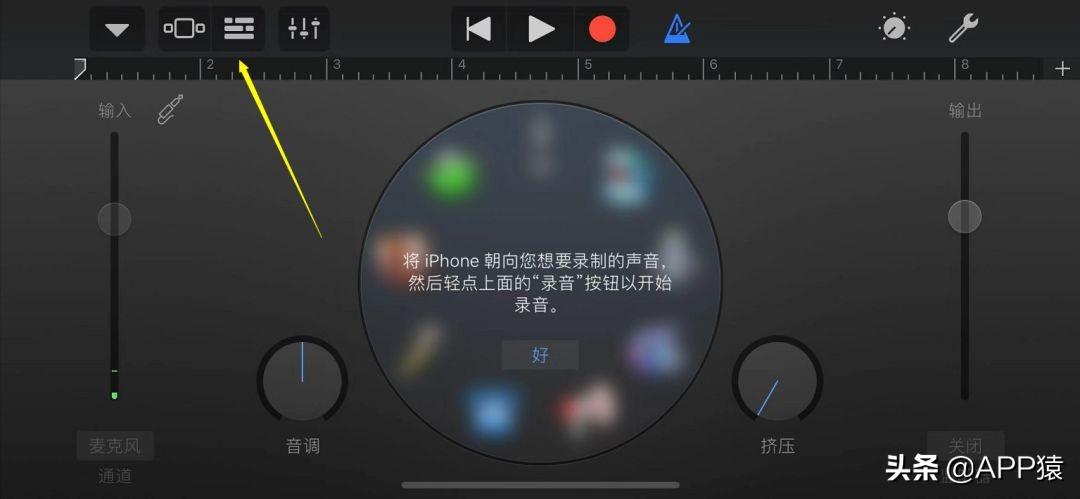
3. Klik ikon berbentuk O di penjuru kanan sebelah atas antara muka penyuntingan audio untuk menambah fungsi fail Fungsi ini boleh mengimport muzik dalam folder sistem ke dalam APP muzik perpustakaan.


4 Di bahagian atas antara muka pop timbul, kita boleh melihat dua direktori "Apple Snippet" dan "Fail Kami klik untuk memilih direktori "Fail" untuk melihat muzik yang disimpan telefon itu.


5. Apabila mengimport, sila ambil perhatian bahawa anda boleh menambah fail pada antara muka penyuntingan audio dengan menekan dan menahan fail muzik sasaran dan menyeretnya ke atas. Di sini, kita boleh mengedit muzik, seperti melaraskan panjang muzik dan memintas beberapa serpihannya.


6. Selepas penyuntingan selesai, klik butang segi tiga terbalik di sudut kiri atas untuk menyimpan fail muzik yang disunting ke projek terbaru "GarageBand".


7. Tekan lama fail projek muzik dan pilih fungsi "Kongsi".
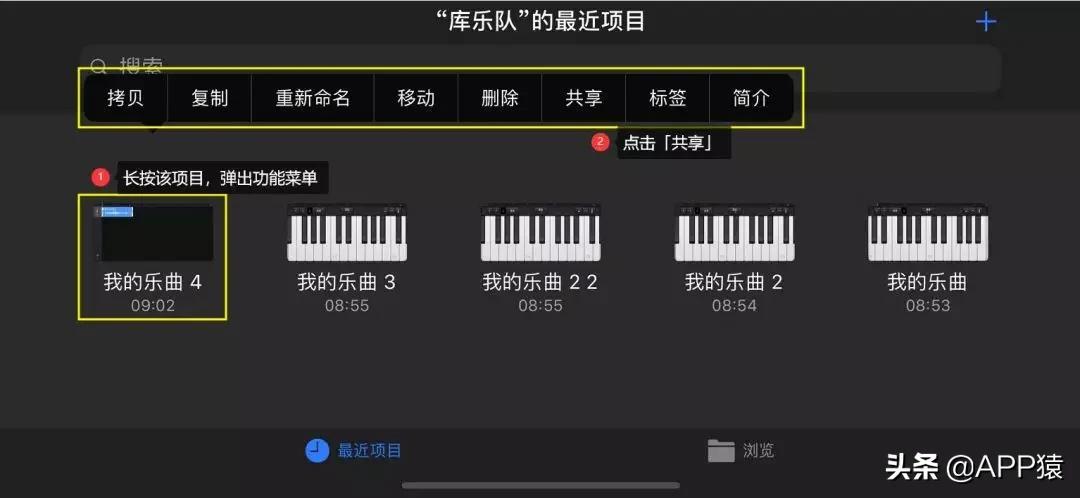
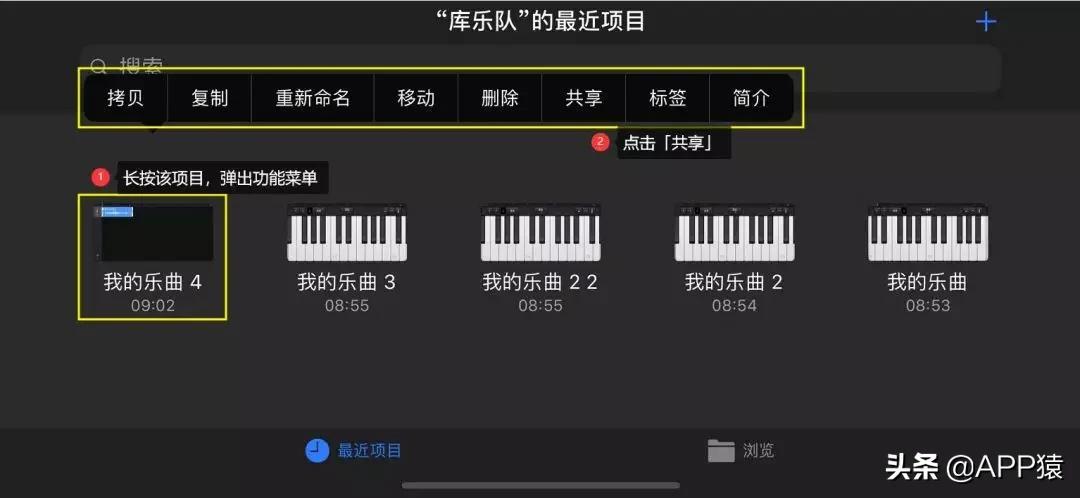
8 Seperti yang ditunjukkan dalam gambar, klik "Nada Dering Telefon" di tengah, tetapkan nama nada dering, dan klik butang eksport di penjuru kanan sebelah atas untuk menyimpan muzik ke pustaka nada dering telefon.


9. Pada masa ini, anda boleh menetapkannya secara terus sebagai nada dering telefon, nada dering SMS atau menetapkannya kepada kenalan tertentu.
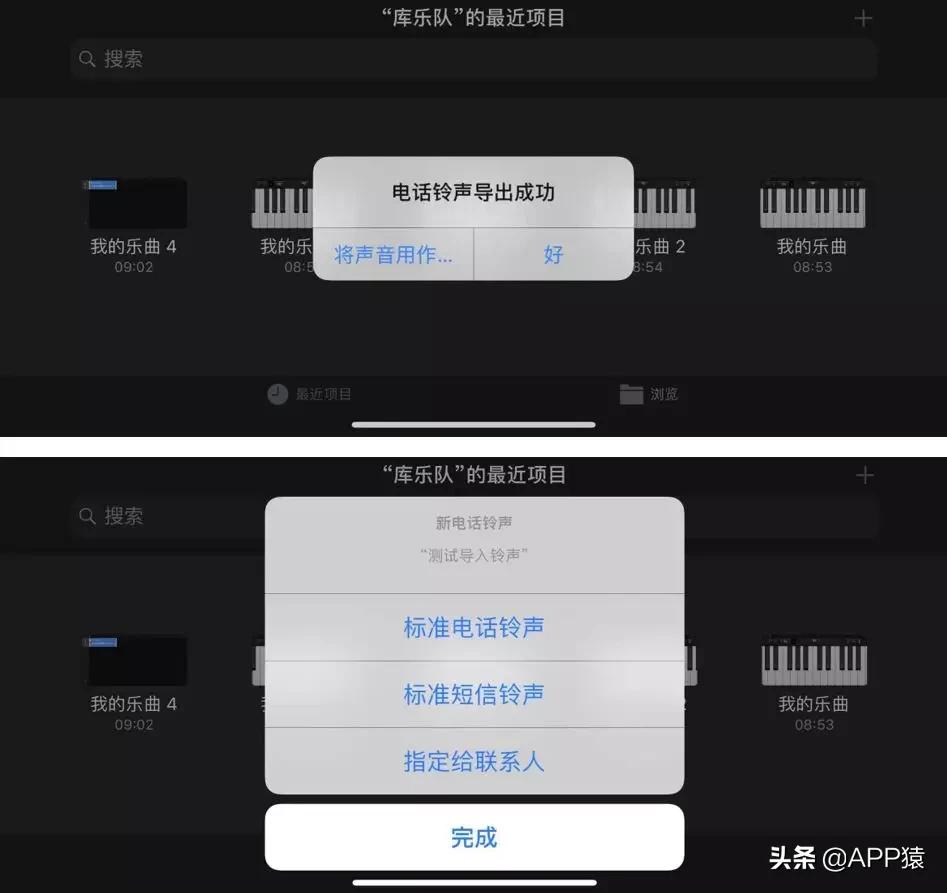
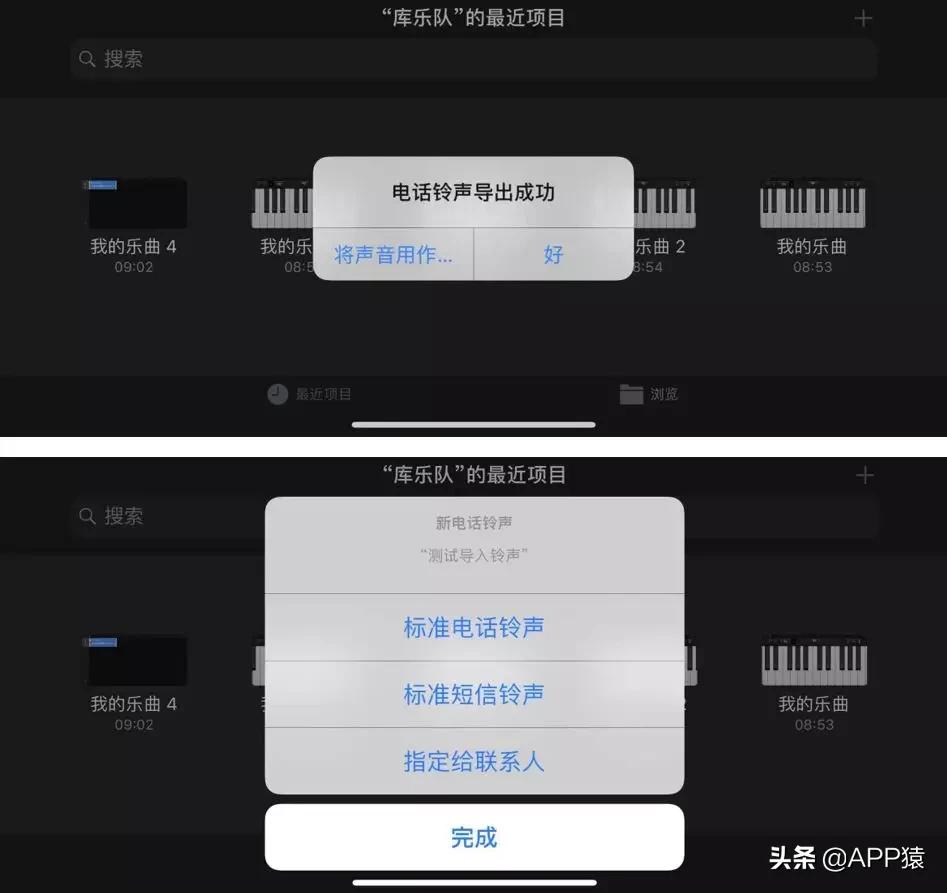
3. Tetapkan nada dering
Kita boleh mencari muzik yang diimport dalam sistem "Tetapan" - "Nada Dering dan Sentuh" - "Nada Dering Telefon", klik untuk menetapkannya sebagai nada dering.


Tutorial cara menetapkan nada dering pada iPhone, Yuan Zai akan memperkenalkannya kepada anda di sini. Walaupun operasi di atas mungkin kelihatan rumit, ia sebenarnya agak mudah untuk dikendalikan Semasa operasi sebenar, anda juga harus mendapati bahawa APP "GarageBand" yang disertakan dengan sistem sebenarnya adalah produk yang sangat baik dan patut dicuba. Jika sistem anda tidak mempunyai APP GarageBand, anda boleh memuat turunnya mengikut garis panduan berikut.
Saya akan berhenti di sini hari ini untuk memberitahu rakan-rakan saya, saya akan sangat gembira jika saya dapat membantu anda. calls" Pasal, saya rasa macam dah banyak untung, boleh bookmark laman web ni untuk belajar!
Atas ialah kandungan terperinci Bagaimana untuk menetapkan nada dering pada iPhone anda 'Penjelasan terperinci: Bagaimana untuk menyesuaikan nada dering untuk panggilan iPhone'. Untuk maklumat lanjut, sila ikut artikel berkaitan lain di laman web China PHP!

